आउटलुक में ईमेल से अटैचमेंट को आसानी से अलग करें
आउटलुक के लिए कुटूल
ईमेल से अटैचमेंट हटाने से बहुत सारे आउटलुक स्पेस खाली हो सकते हैं। आम तौर पर, आपके लिए आउटलुक में किसी ईमेल से अटैचमेंट को सहेजना और हटाना आसान होता है। लेकिन एक-एक करके कई ईमेल से अटैचमेंट को सहेजना और हटाना समय लेने वाला है।
यहाँ परिचय देता है सभी को अलग करें संलग्नक और ऑटो डिटैच अटैचमेंट की सुविधाएं आउटलुक के लिए कुटूल। उसके साथ सभी को अलग करें अटैचमेंट सुविधा, चयनित ईमेल में अटैचमेंट को हाइपरलिंक में परिवर्तित कर दिया जाएगा, लेकिन, अलग किए गए अटैचमेंट को उसी समय एक विशिष्ट फ़ोल्डर में सहेजा जाएगा। ऑटो डिटैच अटैचमेंट यह सुविधा ईमेल आने पर अनुलग्नकों को स्वचालित रूप से अलग करने में मदद कर सकती है।
चयनित ईमेल से अनुलग्नकों को शीघ्रता से अलग करें
ईमेल आने पर अनुलग्नकों को स्वचालित रूप से अलग कर दें
- आने वाले ईमेल से सभी अनुलग्नकों को स्वचालित रूप से अलग करें
- नियमों के आधार पर स्वचालित रूप से आने वाले ईमेल से सभी अनुलग्नकों को अलग करें
चयनित ईमेल से अनुलग्नकों को शीघ्रता से अलग करें
चयनित ईमेल से सभी अनुलग्नकों को अलग करें
एक ही समय में एकाधिक ईमेल से अनुलग्नकों को अलग करने के लिए, कृपया निम्नानुसार कार्य करें:
1. मेल सूची में उन ईमेल का चयन करें जिनके अनुलग्नक आप अलग करना चाहते हैं।
नीचे पकड़ो पाली कुंजी, आप पहले और अंतिम पर क्लिक करके एकाधिक निरंतर ईमेल का चयन कर सकते हैं।
2। तब दबायें कुटूल > अनुलग्नक उपकरण > सभी को अलग करें सुविधा को सक्षम करने के लिए

3। में सेटिंग्स अलग करें संवाद बॉक्स, कृपया निम्नलिखित कार्य करें:
(1.) क्लिक करें  अलग किए गए अनुलग्नकों को सहेजने के लिए एक फ़ोल्डर का चयन करने के लिए बटन;
अलग किए गए अनुलग्नकों को सहेजने के लिए एक फ़ोल्डर का चयन करने के लिए बटन;
(2.) अलग किए गए अनुलग्नकों की बचत शैली को नीचे बताए अनुसार निर्दिष्ट करें:
- चेक नीचे दी गई शैली में अटैचमेंट को अलग करें चेक बॉक्स
आप अलग किए गए अनुलग्नकों को विशिष्ट उपफ़ोल्डरों में सहेज सकते हैं, कृपया जांचें नीचे दी गई शैली में सबफ़ोल्डर बनाएं विकल्प, और फिर अपनी ज़रूरत की एक शैली चुनें;

आप डिटैच अटैचमेंट का नाम भी बदल सकते हैं, जांचें नीचे दी गई शैली में अलग किए गए अनुलग्नकों का नाम बदलें, और वह नाम शैली निर्दिष्ट करें जिसका आप उपयोग करना चाहते हैं।

- सही का निशान हटाएँ नीचे दी गई शैली में अटैचमेंट को अलग करें चेक बॉक्स, सभी अलग किए गए अनुलग्नक आपके द्वारा सीधे सेट किए गए विशिष्ट फ़ोल्डर में सहेजे जाएंगे।
(3.) जाँच करें ईमेल में अटैचमेंट आइकन अभी भी बना हुआ है विकल्प यदि आप ईमेल में अटैचमेंट आइकन रखना चाहते हैं।

4. फिर, क्लिक करें Ok बटन, दूसरा सभी को अलग करें संवाद पॉप अप होता है, क्लिक करें हाँ आगे बढ़ने के लिए बटन.

5. अब सभी अटैचमेंट चयनित ईमेल से अलग हो गए हैं, और उन सभी को निर्दिष्ट फ़ोल्डर में भी सहेजा गया है। आप देख सकते हैं कि ईमेल के मुख्य भाग में केवल हाइपरलिंक रहते हैं, अनुलग्नक फ़ाइल खोलने के लिए हाइपरलिंक पर क्लिक करें।
 |
 |
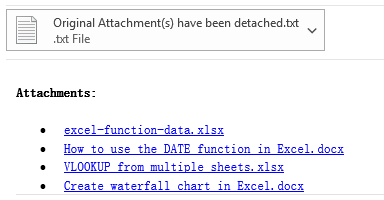 |
नियमों के आधार पर चयनित ईमेल से सभी अनुलग्नकों को अलग करें
चयनित ईमेल के सभी अनुलग्नकों को अलग करने के अलावा, आप कुछ विशिष्ट अनुलग्नकों को अलग करने के लिए कुछ उन्नत नियम निर्धारित कर सकते हैं, कृपया निम्नानुसार करें:
1। में सेटिंग्स अलग करें संवाद बॉक्स पर क्लिक करें उन्नत विकल्प इसे विस्तारित करने के लिए बटन सेटिंग्स अलग करें संवाद बॉक्स, और फिर विस्तारित बॉक्स में अपनी आवश्यक शर्तें सेट करें, स्क्रीनशॉट देखें:

- 1. यदि आप कुछ विशिष्ट व्यक्तियों से आने वाले अनुलग्नकों को अलग करना चाहते हैं, तो कृपया जांच करें से विकल्प, और फिर ईमेल पते को टेक्स्ट बॉक्स में दर्ज करें, या क्लिक करें
 से ईमेल पते का चयन करने के लिए बटन वर्तमान संदेश से जोड़ें विकल्प या पता पुस्तिका से जोड़ें विकल्प.
से ईमेल पते का चयन करने के लिए बटन वर्तमान संदेश से जोड़ें विकल्प या पता पुस्तिका से जोड़ें विकल्प.

- 2. विषय या अनुलग्नक नाम के आधार पर अनुलग्नकों को अलग करने के लिए, आपको बस जांच करने की आवश्यकता है विषय शामिल है or अनुलग्नक नाम में शामिल है बॉक्स, और फिर वह कुंजी शब्द दर्ज करें जिसकी आपको आवश्यकता है।
- 3. अनुलग्नक प्रकार के आधार पर अनुलग्नकों को अलग करना, कृपया जांचें अनुलग्नक प्रकार, और फ़ाइल एक्सटेंशन को टेक्स्ट बॉक्स में दर्ज करें, जैसे: .docx;.png.
- 4. आप अटैचमेंट के आकार के आधार पर अटैचमेंट को अलग भी कर सकते हैं, जांचें अनुलग्नक का आकार, और फिर वह शर्त निर्दिष्ट करें जिसकी आपको आवश्यकता है।

2. अपने आवश्यक नियम निर्धारित करने के बाद कृपया क्लिक करें Ok बटन, और केवल वे अटैचमेंट जो नियम को पूरा करते हैं, तुरंत अलग कर दिए जाएंगे।
नोट:
चेक वर्तमान सत्र में इस संवाद को दोबारा न दिखाएं इन बॉक्स सेटिंग अलग करेंएस डायलॉग मौजूदा आउटलुक लॉन्चिंग समय में डायलॉग को पॉप अप किए बिना सीधे अंतिम सेटिंग्स के साथ अटैचमेंट को अलग कर देगा, अगली बार आउटलुक लॉन्च करते समय, यह विकल्प डिफ़ॉल्ट रूप से अनचेक हो जाएगा।
यदि आप अनुलग्नकों या अन्य सेटिंग्स को सहेजने का गंतव्य फ़ोल्डर बदलना चाहते हैं, तो कृपया क्लिक करें कुटूल > ऑप्शंस जो कि एक तीर है अनुलग्नक समूह को खोलने के लिए अटैचमेंट विकल्प संवाद बकस। नीचे अलग करें टैब, सेटिंग्स को अपनी आवश्यकता के अनुसार बदलें, स्क्रीनशॉट देखें:
 |
 |
 |
ईमेल आने पर अनुलग्नकों को स्वचालित रूप से अलग कर दें
ऑटो डिटैच अटैचमेंट सुविधा ईमेल आने पर सभी अटैचमेंट को अलग करने में मदद कर सकती है। इसके अलावा, यह ईमेल आने पर केवल विशिष्ट अनुलग्नकों को अलग करने के लिए नियम बनाने का समर्थन करता है। कृपया निम्नानुसार करें.
आने वाले ईमेल से सभी अनुलग्नकों को स्वचालित रूप से अलग करें
1। क्लिक करें कुटूल > ऑटो डिटैच > सक्षम सुविधा को सक्षम करने के लिए

2. फिर, पॉप आउट प्रॉम्प्ट बॉक्स में क्लिक करें OK सीधे, स्क्रीनशॉट देखें:
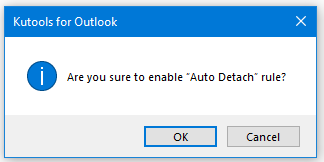
3. और फिर, ऑटो डिटैच अटैचमेंट विंडो पॉप अप होती है, कृपया निम्नानुसार कार्य करें।
- (1.) का चयन करें सभी प्राप्त अनुलग्नकों को स्वतः अलग करें विकल्प;
- (2.) क्लिक करें
 अलग किए गए अनुलग्नकों को सहेजने के लिए एक फ़ोल्डर का चयन करने के लिए बटन;
अलग किए गए अनुलग्नकों को सहेजने के लिए एक फ़ोल्डर का चयन करने के लिए बटन; - (3.) अलग किए गए अनुलग्नकों की बचत शैली निर्दिष्ट करें, जांचें नीचे दी गई शैली में अटैचमेंट को अलग करें बॉक्स चेक करें, फिर चुनें नीचे दी गई शैली में उप फ़ोल्डर बनाएं or नीचे दी गई शैली में अलग किए गए अनुलग्नकों का नाम बदलें जैसी तुम्हारी ज़रूरत है।
(नोट: अनचेक करें नीचे दी गई शैली में अटैचमेंट को अलग करें चेक बॉक्स, सभी अलग किए गए अनुलग्नक आपके द्वारा सीधे सेट किए गए विशिष्ट फ़ोल्डर में सहेजे जाएंगे।) - (4.) जाँच करें ईमेल में अटैचमेंट आइकन अभी भी बना हुआ है विकल्प यदि आप ईमेल में अटैचमेंट आइकन रखना चाहते हैं।
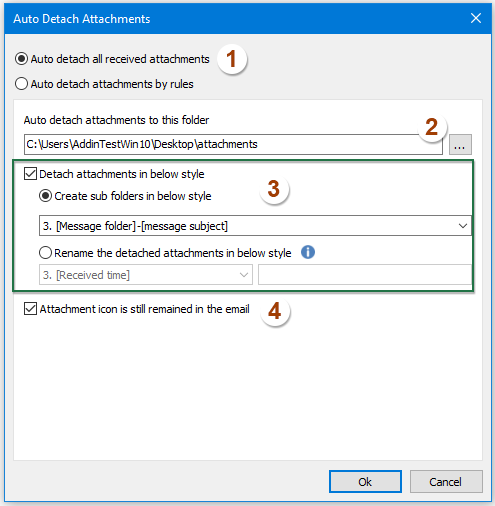
4. फिर, क्लिक करें Ok बटन, अब से, जब अटैचमेंट वाले ईमेल आएंगे, तो सभी अटैचमेंट स्वचालित रूप से अलग हो जाएंगे और विशिष्ट फ़ोल्डर में सहेजे जाएंगे।
नियमों के आधार पर स्वचालित रूप से आने वाले ईमेल से सभी अनुलग्नकों को अलग करें
आप केवल उन अनुलग्नकों को अलग करने के लिए नियम बना सकते हैं जो विशिष्ट ईमेल पते से भेजे गए हैं, जिनमें कुछ निश्चित विषय या अनुलग्नक नाम इत्यादि शामिल हैं।
1। में ऑटो डिटैच अटैचमेंट संवाद बॉक्स में, चयन करें नियमों के अनुसार अनुलग्नकों को स्वतः अलग करें विकल्प, और फिर क्लिक करें नया बटन, स्क्रीनशॉट देखें:

2. बाहर निकले हुए में ऑटो डिटैच अटैचमेंट संवाद बॉक्स, कृपया निम्नलिखित कार्य करें:
- (1.) इसमें एक नियम का नाम निर्दिष्ट करें नियम का नाम आपकी आवश्यकता के अनुसार टेक्स्ट बॉक्स;
- (2.) कई शर्तों के आधार पर नियम बनाएं, जैसे खाता, विशिष्ट व्यक्तियों से भेजा गया, विषय, अनुलग्नक का नाम, अनुलग्नक प्रकार, अनुलग्नक का आकार जैसा कि आपको चाहिए फ़िल्टर स्थितियाँ सूची बाक्स।
- (3.) अलग किए गए अनुलग्नकों को सहेजने के लिए एक फ़ोल्डर का चयन करें और इसके अंतर्गत अलग किए गए अनुलग्नकों की बचत शैली निर्दिष्ट करें सेटिंग को बचाएं अनुभाग;
- (4.) जाँच करें ईमेल में अटैचमेंट आइकन अभी भी बना हुआ है विकल्प यदि आप ईमेल में अटैचमेंट आइकन रखना चाहते हैं।

3. सेटिंग्स ख़त्म करने के बाद कृपया क्लिक करें Ok पहला संवाद बॉक्स वापस करने के लिए बटन, आप देख सकते हैं, बनाए गए नियम और नियम विवरण बॉक्स में सूचीबद्ध हैं, स्क्रीनशॉट देखें:

- 1. आप नियम को चुनकर और क्लिक करके उसे संपादित या हटा सकते हैं संपादित करें or मिटाना बटन.
- 2. यदि आपकी नियम शर्तें वर्तमान सूची बॉक्स में दिखाने के लिए बहुत लंबी हैं, तो आप जांच कर सकते हैं नियम विवरण इनलाइन रैप प्रदर्शित करें नियम को इनलाइन रैप बनाने का विकल्प।
- 3. बगल में स्थित चेकबॉक्स को चेक करें सक्षम सभी नियमों को सक्षम करने के लिए.

- 4. यह एकाधिक नियमों का चयन करने के लिए Ctrl या Shift कुंजियों का समर्थन करता है, और चयनित नियमों को बैचने के लिए राइट-क्लिक मेनू का उपयोग करता है।

4. और अब, जब आपके द्वारा बनाए गए नियम को पूरा करने वाले ईमेल आएंगे, तो संलग्न अनुलग्नक स्वचालित रूप से अलग हो जाएंगे और एक विशिष्ट फ़ोल्डर में सहेजे जाएंगे।
टिप्पणियाँ:
1. यदि आप जाँच करते हैं सादे पाठ संदेश से अनुलग्नकों को अलग करने के लिए बॉक्स के नीचे सामान्य जानकारी टैब, जब एक सादा पाठ प्रारूप ईमेल प्राप्त होता है जिसमें अनुलग्नक होते हैं, तो अनुलग्नक अलग होने के बाद यह स्वचालित रूप से HTML प्रारूप में परिवर्तित हो जाएगा।

2. उपरोक्त दोनों विधियाँ अनुलग्नकों को हाइपरलिंक से प्रतिस्थापित कर देंगी। हालाँकि, यदि आपने इन्हें सक्षम किया है तो इन हाइपरलिंक्स को हानिकारक के रूप में पहचाना जाएगा और ब्लॉक कर दिया जाएगा स्वचालित डाउनलोड चेतावनी आउटलुक में. आप इसे इस प्रकार अक्षम कर सकते हैं: (1) क्लिक करें पट्टिका > ऑप्शंस > विश्वास केंद्र > विश्वास केंद्र सेटिंग्स ट्रस्ट सेंटर खोलने के लिए, (2) सक्षम करें स्वत: डाउनलोड बाएं बार में टैब, (3) अनचेक करें संपादित करते समय, अग्रेषित करते समय या ईमेल का उत्तर देते समय सामग्री डाउनलोड करने से पहले मुझे चेतावनी दें विकल्प, और (4) परिवर्तनों को सहेजें।
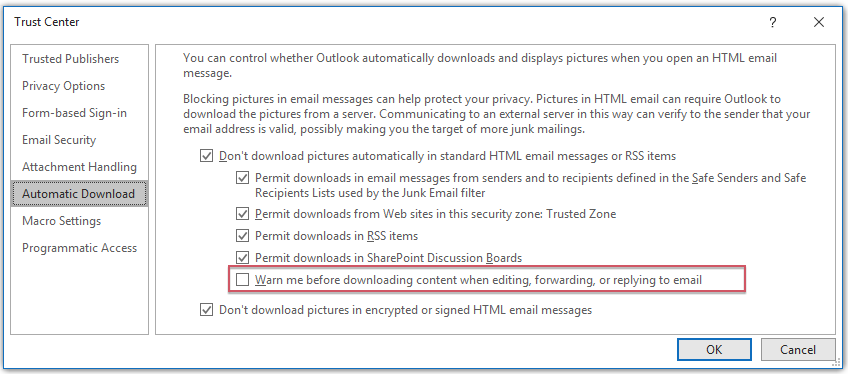
सर्वोत्तम कार्यालय उत्पादकता उपकरण
आउटलुक के लिए कुटूल - आपके आउटलुक को सुपरचार्ज करने के लिए 100 से अधिक शक्तिशाली सुविधाएँ
🤖 एआई मेल सहायक: एआई जादू के साथ त्वरित प्रो ईमेल - प्रतिभाशाली उत्तरों के लिए एक-क्लिक, सही टोन, बहुभाषी महारत। ईमेलिंग को सहजता से रूपांतरित करें! ...
📧 ईमेल स्वचालन: कार्यालय से बाहर (POP और IMAP के लिए उपलब्ध) / ईमेल भेजने का शेड्यूल करें / ईमेल भेजते समय नियमों के अनुसार ऑटो सीसी/बीसीसी / स्वतः अग्रेषित (उन्नत नियम) / स्वतः ग्रीटिंग जोड़ें / बहु-प्राप्तकर्ता ईमेल को स्वचालित रूप से अलग-अलग संदेशों में विभाजित करें ...
📨 ईमेल प्रबंधन: आसानी से ईमेल याद रखें / विषयों और अन्य लोगों द्वारा घोटाले वाले ईमेल को ब्लॉक करें / डुप्लिकेट ईमेल हटाएँ / उन्नत खोज / फ़ोल्डरों को समेकित करें ...
📁 अनुलग्नक प्रो: बैच सहेजें / बैच अलग करना / बैच संपीड़न / ऑटो सहेजें / ऑटो डिटैच / ऑटो कंप्रेस ...
🌟 इंटरफ़ेस जादू: 😊अधिक सुंदर और शानदार इमोजी / टैब्ड व्यू के साथ अपनी आउटलुक उत्पादकता बढ़ाएँ / आउटलुक को बंद करने के बजाय छोटा करें ...
???? एक-क्लिक चमत्कार: आने वाले अनुलग्नकों के साथ सभी को उत्तर दें / फ़िशिंग-रोधी ईमेल / 🕘प्रेषक का समय क्षेत्र दिखाएं ...
👩🏼🤝👩🏻 संपर्क एवं कैलेंडर: बैच चयनित ईमेल से संपर्क जोड़ें / किसी संपर्क समूह को अलग-अलग समूहों में विभाजित करें / जन्मदिन अनुस्मारक हटाएँ ...
के ऊपर 100 सुविधाएँ आपके अन्वेषण की प्रतीक्षा करें! अधिक जानने के लिए यहां क्लिक करें।

